登录功能的测试用例
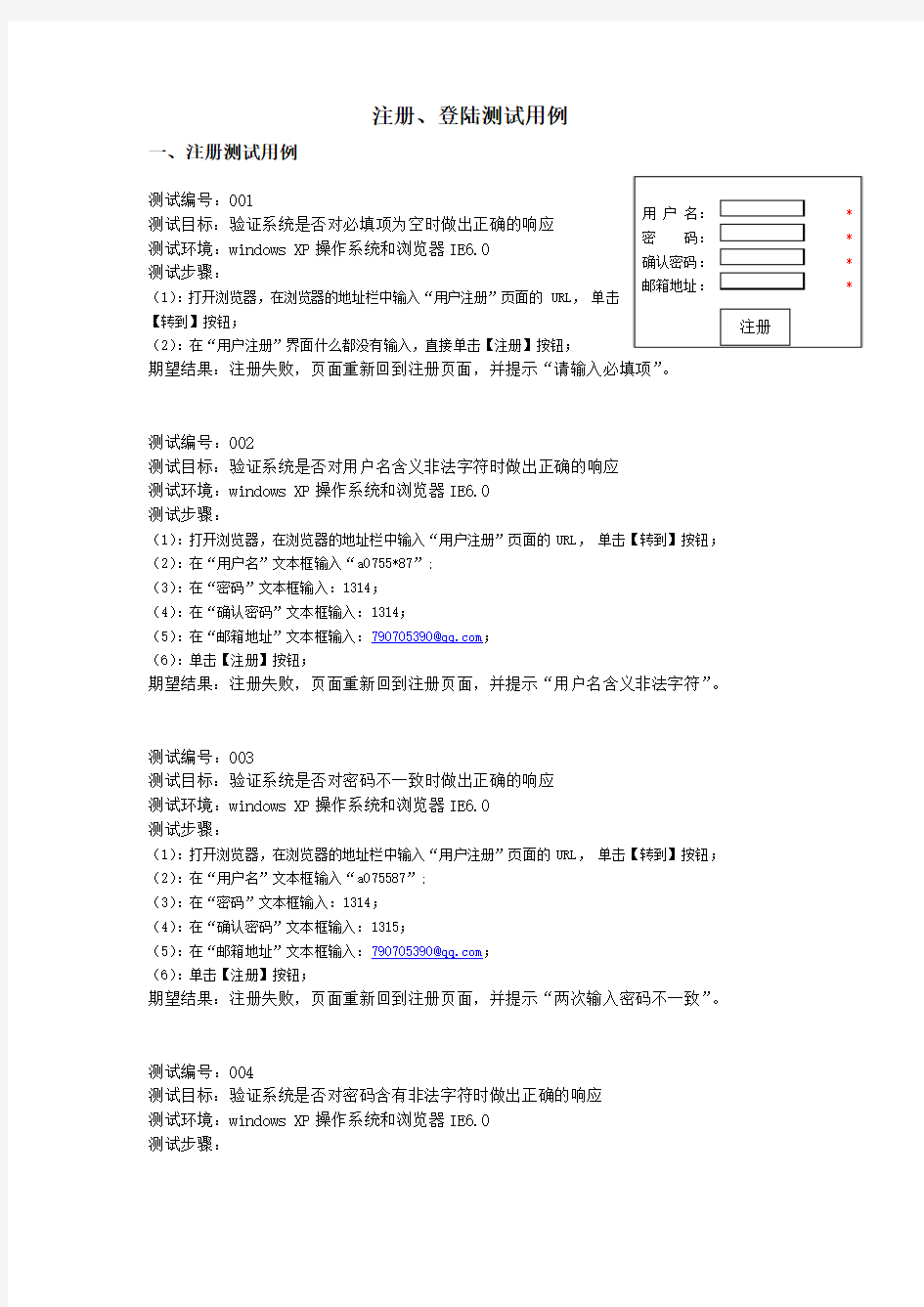

注册、登陆测试用例
一、注册测试用例
测试编号:001
测试目标:验证系统是否对必填项为空时做出正确的响应
测试环境:windows XP操作系统和浏览器IE6.0
测试步骤:
(1):打开浏览器,在浏览器的地址栏中输入“用户注册”页面的URL,单击
【转到】按钮;
(2):在“用户注册”界面什么都没有输入,直接单击【注册】按钮;
期望结果:注册失败,页面重新回到注册页面,并提示“请输入必填项”。
测试编号:002
测试目标:验证系统是否对用户名含义非法字符时做出正确的响应
测试环境:windows XP操作系统和浏览器IE6.0
测试步骤:
(1):打开浏览器,在浏览器的地址栏中输入“用户注册”页面的URL,单击【转到】按钮;(2):在“用户名”文本框输入“a0755*87”;
(3):在“密码”文本框输入:1314;
(4):在“确认密码”文本框输入:1314;
(5):在“邮箱地址”文本框输入:790705390@https://www.360docs.net/doc/f69951642.html,;
(6):单击【注册】按钮;
期望结果:注册失败,页面重新回到注册页面,并提示“用户名含义非法字符”。
测试编号:003
测试目标:验证系统是否对密码不一致时做出正确的响应
测试环境:windows XP操作系统和浏览器IE6.0
测试步骤:
(1):打开浏览器,在浏览器的地址栏中输入“用户注册”页面的URL,单击【转到】按钮;(2):在“用户名”文本框输入“a075587”;
(3):在“密码”文本框输入:1314;
(4):在“确认密码”文本框输入:1315;
(5):在“邮箱地址”文本框输入:790705390@https://www.360docs.net/doc/f69951642.html,;
(6):单击【注册】按钮;
期望结果:注册失败,页面重新回到注册页面,并提示“两次输入密码不一致”。
测试编号:004
测试目标:验证系统是否对密码含有非法字符时做出正确的响应
测试环境:windows XP操作系统和浏览器IE6.0
测试步骤:
(1):打开浏览器,在浏览器的地址栏中输入“用户注册”页面的URL,单击【转到】按钮;
(2):在“用户名”文本框输入“a075587”;
(3):在“密码”文本框输入:1314*24;
(4):在“确认密码”文本框输入:1314*24;
(5):在“邮箱地址”文本框输入:790705390@https://www.360docs.net/doc/f69951642.html,;
(6):单击【注册】按钮;
期望结果:注册失败,页面重新回到注册页面,并提示“密码含有非法字符”。
测试编号:005
测试目标:验证系统是否对邮箱格式不正确时做出正确的响应
测试环境:windows XP操作系统和浏览器IE6.0
测试步骤:
(1):打开浏览器,在浏览器的地址栏中输入“用户注册”页面的URL,单击【转到】按钮;
(2):在“用户名”文本框输入“a075587”;
(3):在“密码”文本框输入:1314;
(4):在“确认密码”文本框输入:1314;
(5):在“邮箱地址”文本框输入:https://www.360docs.net/doc/f69951642.html,;
(6):单击【注册】按钮;
期望结果:注册失败,页面重新回到注册页面,并提示“邮箱地址格式有错误”。
测试编号:006
测试目标:验证系统是否对用户名重复时做出正确的响应
测试环境:windows XP操作系统和浏览器IE6.0
测试步骤:
(1):打开浏览器,在浏览器的地址栏中输入“用户注册”页面的URL,单击【转到】按钮;
(2):在“用户名”文本框输入“a075587”;
(3):在“密码”文本框输入:1314;
(4):在“确认密码”文本框输入:1314;
(5):在“邮箱地址”文本框输入:790705390@https://www.360docs.net/doc/f69951642.html,;
(6):单击【注册】按钮;
期望结果:注册失败,页面重新回到注册页面,并提示“用户名已被注册,请重新输入”。
测试编号:007
测试目标:验证系统是否对用户名、密码长度都为最大值时做出正确的响应
测试环境:windows XP操作系统和浏览器IE6.0
测试步骤:
(1):打开浏览器,在浏览器的地址栏中输入“用户注册”页面的URL,单击【转到】按钮;
(2):在“用户名”文本框输入“abad075587”;
(3):在“密码”文本框输入:1314@0123456789;
(4):在“确认密码”文本框输入:1314@0123456789;
(5):在“邮箱地址”文本框输入:790705390@https://www.360docs.net/doc/f69951642.html,;
(6):单击【注册】按钮;
期望结果:注册成功。
测试编号:008
测试目标:验证系统是否对用户名或者密码长度超出1位时允许注册
测试环境:windows XP操作系统和浏览器IE6.0
测试步骤:
(1):打开浏览器,在浏览器的地址栏中输入“用户注册”页面的URL,单击【转到】按钮;
(2):在“用户名”文本框输入“abcd0755879”;
(3):在“密码”文本框输入:1314@01234567890;
(4):在“确认密码”文本框输入:1314@01234567890;
(5):在“邮箱地址”文本框输入:790705390@https://www.360docs.net/doc/f69951642.html,;
(6):单击【注册】按钮;
期望结果:注册失败,页面重新回到注册页面,并提示“用户名或者密码的长度已经超过最大有效值”。
测试编号:009
测试目标:验证系统是否对用户名、密码长度都为最小值时允许注册
测试环境:windows XP操作系统和浏览器IE6.0
测试步骤:
(1):打开浏览器,在浏览器的地址栏中输入“用户注册”页面的URL,单击【转到】按钮;
(2):在“用户名”文本框输入“0755”;
(3):在“密码”文本框输入:1314;
(4):在“确认密码”文本框输入:1314;
(5):在“邮箱地址”文本框输入:790705390@https://www.360docs.net/doc/f69951642.html,;
(6):单击【注册】按钮;
期望结果:注册成功。
测试编号:010
测试目标:验证系统是否对用户名或者密码长度低于最小值一位时允许注册
测试环境:windows XP操作系统和浏览器IE6.0
测试步骤:
(1):打开浏览器,在浏览器的地址栏中输入“用户注册”页面的URL,单击【转到】按钮;
(2):在“用户名”文本框输入“075”;
(3):在“密码”文本框输入:131;
(4):在“确认密码”文本框输入:131;
(5):在“邮箱地址”文本框输入:790705390@https://www.360docs.net/doc/f69951642.html,;
(6):单击【注册】按钮;
期望结果:注册失败,页面重新回到注册页面,并提示“用户名或者密码的长度已经低于最小的有效值”。
测试编号:011
测试目标:tab按键是否正确响应
测试环境:windows XP操作系统和浏览器IE6.0
测试步骤:
(1):打开浏览器,在浏览器的地址栏中输入“用户注册”页面的URL,单击【转到】按钮;
(2):将鼠标光标移动到“用户名”文本框内,单击鼠标左键;
(3):单击tab键;
期望结果:鼠标光标依次跳转到“密码”、“确认密码”、“邮箱地址”、“注册”按钮。
测试编号:012
测试目标:验证系统是否对已经存在用户的用户名大小写转换时,是否做出正确的响应测试环境:windows XP操作系统和浏览器IE6.0
测试步骤:
(1):打开浏览器,在浏览器的地址栏中输入“用户注册”页面的URL,单击【转到】按钮;
(2):在“用户名”文本框输入“A075587”;
(3):在“密码”文本框输入:1314;
(4):在“确认密码”文本框输入:1314;
(5):在“邮箱地址”文本框输入:790705390@https://www.360docs.net/doc/f69951642.html,;
(6):单击【注册】按钮;
期望结果:注册成功。
二、登陆测试用例
测试目标:验证系统是否对输入合法用户名和密码时做出正确的响
应
测试环境:windows XP操作系统和浏览器IE6.0
测试步骤:
(1):打开浏览器,在浏览器的地址栏中输入“用户登录”页面的URL,单击
【转到】按钮;
(2):在“用户名”文本框输入:a075587;
(3):在“密码”文本框输入:1314;
(4):单击【登录】按钮;
期望结果:登录成功。
测试编号:002
测试目标:验证系统是否对输入错误的用户名或者密码时做出正确的响应
测试环境:windows XP操作系统和浏览器IE6.0
测试步骤:
(1):打开浏览器,在浏览器的地址栏中输入“用户登录”页面的URL,单击【转到】按钮;
(2):在“用户名”文本框输入:a075578;
(3):在“密码”文本框输入:1314320;
(4):单击【登录】按钮;
期望结果:登录失败,并提示“您输入的用户名或者密码不正确”。
测试编号:003
测试目标:验证系统是否对用户名或者密码为空时做出正确的响应
测试环境:windows XP操作系统和浏览器IE6.0
测试步骤:
(1):打开浏览器,在浏览器的地址栏中输入“用户登录”页面的URL,单击【转到】按钮;(2):单击【登录】按钮;
期望结果:登录失败,并提示“请输入用户名或者密码”。
测试编号:004
测试目标:验证系统是否对用户名大小写敏感
测试环境:windows XP操作系统和浏览器IE6.0
测试步骤:
(1):打开浏览器,在浏览器的地址栏中输入“用户登录”页面的URL,单击【转到】按钮;(2):在“用户名”文本框输入:A075578;
(3):在“密码”文本框输入:1314;
(4):单击【登录】按钮;
期望结果:登录成功。
测试编号:005
测试目标:验证系统是否对用户密码大小写敏感
测试环境:windows XP操作系统和浏览器IE6.0
测试步骤:
(1):打开浏览器,在浏览器的地址栏中输入“用户登录”页面的URL,单击【转到】按钮;(2):在“用户名”文本框输入:a075578;
(3):在“密码”文本框输入:ILOVEBABY;
(4):单击【登录】按钮;
期望结果:登录失败,并提示“请输入正确的密码”。
测试编号:006
测试目标:验证系统是否对在合法用户名或密码前插入空格敏感
测试环境:windows XP操作系统和浏览器IE6.0
测试步骤:
(1):打开浏览器,在浏览器的地址栏中输入“用户登录”页面的URL,单击【转到】按钮;(2):在“用户名”文本框输入:空格+a075578;
(3):在“密码”文本框输入:空格+1314;
(4):单击【登录】按钮;
期望结果:登录失败,并提示“请输入正确的用户名或者密码”。
测试编号:007
测试目标:验证系统是否对在合法用户名或密码中间插入空格敏感
测试环境:windows XP操作系统和浏览器IE6.0
测试步骤:
(1):打开浏览器,在浏览器的地址栏中输入“用户登录”页面的URL,单击【转到】按钮;(2):在“用户名”文本框输入: a0755空格+78;
(3):在“密码”文本框输入: 13空格+14;
(4):单击【登录】按钮;
期望结果:登录失败,并提示“请输入正确的用户名或者密码”。
测试编号:008
测试目标:验证系统是否对在合法用户名或密码后面插入空格敏感
测试环境:windows XP操作系统和浏览器IE6.0
测试步骤:
(1):打开浏览器,在浏览器的地址栏中输入“用户登录”页面的URL,单击【转到】按钮;(2):在“用户名”文本框输入: a075578空格+;
(3):在“密码”文本框输入: 1314空格+;
(4):单击【登录】按钮;
期望结果:登录失败,并提示“请输入正确的用户名或者密码”。
测试编号:009
测试目标:验证系统是否允许已经禁止的用户名登录
测试环境:windows XP操作系统和浏览器IE6.0
测试步骤:
(1):打开浏览器,在浏览器的地址栏中输入“用户登录”页面的URL,单击【转到】按钮;(2):在“用户名”文本框输入: a075500;
(3):在“密码”文本框输入: 3020;
(4):单击【登录】按钮;
期望结果:登录失败,并提示“您输入的用户名已经被禁止登录”。
测试编号:010
测试目标:验证系统是否允许已经删除的用户名登录
测试环境:windows XP操作系统和浏览器IE6.0
测试步骤:
(1):打开浏览器,在浏览器的地址栏中输入“用户登录”页面的URL,单击【转到】按钮;(2):在“用户名”文本框输入: a075520;
(3):在“密码”文本框输入: 3304;
(4):单击【登录】按钮;
期望结果:登录失败,并提示“您输入的用户名不存在”。
测试编号:011
测试目标:验证系统是否对tab键敏感
测试环境:windows XP操作系统和浏览器IE6.0
测试步骤:
(1):打开浏览器,在浏览器的地址栏中输入“用户登录”页面的URL,单击【转到】按钮;(2):将鼠标光标移动到“用户名”文本框内,单击鼠标左键;
(3):单击tab键;
期望结果:鼠标光标依次跳转到“密码”、“登录”按钮上。
测试编号:012
测试目标:验证系统是否对用户名或者密码中含有全角字符敏感
测试环境:windows XP操作系统和浏览器IE6.0
测试步骤:
(1):打开浏览器,在浏览器的地址栏中输入“用户登录”页面的URL,单击【转到】按钮;(2):在“用户名”文本框输入:a075587;
(3):在“密码”文本框输入:1314;
(4):单击【登录】按钮;
期望结果:登录失败,并提示“请输入正确的用户名或者密码”。
登录测试用例
功能测试: 1、输入正确的账号和密码,点击提交按钮,验证是否能正确登录(正常输入) 2、输入错误的账号或者密码,验证登录失败,并且提示相应的错误信息。(错误校验) 3、登录成功后能否跳转到正确的页面(低) 4、登录和密码,如果太短或者太长,应该怎么处理(安全性,密码太短时是否有提示) 5、账号和密码,中有特殊字符(比如空格),和其他非英文的情况(是否做了过滤) 6、记住账号的功能 7、登录失败后,不能记录密码功能 8、账号和密码前后有空格处理 9、密码是否加密显示(星号圆点等) 10、牵扯到验证码的,还要考虑文字是否扭曲过度导致辨认难度大,考虑颜色(色盲使 用者),刷新或换一个按钮是否好用 11、登录页面中的注册、忘记密码,登出用另一账号登录等链接是否正确 12、输入密码的时候,大写键盘开启的时候要有提示信息。 13、什么都不输入,点击提交按钮,看提示信息(非空检查) 界面测试(UI Test) 1、布局是否合理,2个Testbox和一个按钮 2、Testbox和按钮的长度,高度是否复合要求 3、界面的设计风格是否与UI的设计风格统一 4、界面中的文字简洁易懂,没有错别字 性能测试(Performance Test) 1、打开登录页面,需要几秒 2、输入正确的账号和密码后,登录成功跳转到新页面,不超过5秒 安全性测试(Security Test) 1、登录成功后生成的Cookie是否有HttpOnly(降低脚本盗取风险) 2、账号和密码是否通过加密的方式,发送给Web服务器 3、账号和密码的验证,应该是用服务端验证,而不是单单是在客户端用javaScript验证 4、账号和密码的输入框,应该屏蔽SQL注入攻击 5、账号和密码的输入框,应该禁止输入脚本(防止XSS攻击) 6、错误登录的次数限制(防止暴力破解) 7、考虑是否支持多用户在同一台机器上登录; 8、考虑一用户在多台机器上登录 可用性测试(Usability Test) 1、是否可以全用键盘操作,是否有快捷键 2、输入账号,密码后按回车,是否可以登录 3、输入框是否可以以Tab键切换 兼容性测试(Compatibility Test) 1、主流的浏览器下能否显示功能正常(IE6~11,FireFox,Chrome,Safari等)
注册及登录功能的测试用例设计
注册、登陆测试用例 一、注册测试用例 测试编号:001 测试目标:验证系统是否对必填项为空时做出正确的响应 测试环境:windows XP操作系统和浏览器IE6.0 测试步骤: (1):打开浏览器,在浏览器的地址栏中输入“用户注册”页面的URL,单击【转到】按钮;(2):在“用户注册”界面什么都没有输入,直接单击【注册】按钮; 期望结果:注册失败,页面重新回到注册页面,并提示“请输入必填项”。 测试编号:002 测试目标:验证系统是否对用户名含义非法字符时做出正确的响应 测试环境:windows XP操作系统和浏览器IE6.0 测试步骤: (1):打开浏览器,在浏览器的地址栏中输入“用户注册”页面的URL,单击【转到】按钮;(2):在“用户名”文本框输入“A0001”; (3):在“密码”文本框输入:000; (4):在“确认密码”文本框输入:000; (5):单击【注册】按钮; 期望结果:注册失败,页面重新回到注册页面,并提示“用户名含义非法字符”。 测试编号:003 测试目标:验证系统是否对密码不一致时做出正确的响应 测试环境:windows XP操作系统和浏览器IE6.0 测试步骤: (1):打开浏览器,在浏览器的地址栏中输入“用户注册”页面的URL,单击【转到】按钮;(2):在“用户名”文本框输入“A0001”; (3):在“密码”文本框输入:000; (4):在“确认密码”文本框输入:000; (5):单击【注册】按钮; 期望结果:注册失败,页面重新回到注册页面,并提示“两次输入密码不一致”。 测试编号:004 测试目标:验证系统是否对密码含有非法字符时做出正确的响应 测试环境:windows XP操作系统和浏览器IE6.0 测试步骤: (1):打开浏览器,在浏览器的地址栏中输入“用户注册”页面的URL,单击【转到】按钮;
登录、注册功能的测试用例设计
注册、登陆测试用例 一、注册测试用例 测试编号:001 测试目标:验证系统是否对必填项为空时做出正确的响应 测试环境:windows XP 操作系统和浏览器IE6.0 测试步骤: (1):打开浏览器,在浏览器的地址栏中输入“用户注册”页面的URL , 单击 【转到】按钮; (2):在“用户注册”界面什么都没有输入,直接单击【注册】按钮; 期望结果:注册失败,页面重新回到注册页面,并提示“请输入必填项”。 测试编号:002 测试目标:验证系统是否对用户名含义非法字符时做出正确的响应 测试环境:windows XP 操作系统和浏览器IE6.0 测试步骤: (1):打开浏览器,在浏览器的地址栏中输入“用户注册”页面的URL , 单击【转到】按钮; (2):在“用户名”文本框输入“a0755*87”; (3):在“密码”文本框输入:1314; (4):在“确认密码”文本框输入:1314; (5):在“邮箱地址”文本框输入:790705390@https://www.360docs.net/doc/f69951642.html, ; (6):单击【注册】按钮; 期望结果:注册失败,页面重新回到注册页面,并提示“用户名含义非法字符”。 测试编号:003
测试目标:验证系统是否对密码不一致时做出正确的响应 测试环境:windows XP操作系统和浏览器IE6.0 测试步骤: (1):打开浏览器,在浏览器的地址栏中输入“用户注册”页面的URL,单击【转到】按钮;(2):在“用户名”文本框输入“a075587”; (3):在“密码”文本框输入:1314; (4):在“确认密码”文本框输入:1315; (5):在“邮箱地址”文本框输入:790705390@https://www.360docs.net/doc/f69951642.html,; (6):单击【注册】按钮; 期望结果:注册失败,页面重新回到注册页面,并提示“两次输入密码不一致”。 测试编号:004 测试目标:验证系统是否对密码含有非法字符时做出正确的响应 测试环境:windows XP操作系统和浏览器IE6.0 测试步骤: (1):打开浏览器,在浏览器的地址栏中输入“用户注册”页面的URL,单击【转到】按钮;(2):在“用户名”文本框输入“a075587”; (3):在“密码”文本框输入:1314*24; (4):在“确认密码”文本框输入:1314*24; (5):在“邮箱地址”文本框输入:790705390@https://www.360docs.net/doc/f69951642.html,; (6):单击【注册】按钮; 期望结果:注册失败,页面重新回到注册页面,并提示“密码含有非法字符”。 测试编号:005 测试目标:验证系统是否对邮箱格式不正确时做出正确的响应 测试环境:windows XP操作系统和浏览器IE6.0 测试步骤: (1):打开浏览器,在浏览器的地址栏中输入“用户注册”页面的URL,单击【转到】按钮;(2):在“用户名”文本框输入“a075587”; (3):在“密码”文本框输入:1314; (4):在“确认密码”文本框输入:1314; (5):在“邮箱地址”文本框输入:https://www.360docs.net/doc/f69951642.html,; (6):单击【注册】按钮; 期望结果:注册失败,页面重新回到注册页面,并提示“邮箱地址格式有错误”。 测试编号:006 测试目标:验证系统是否对用户名重复时做出正确的响应 测试环境:windows XP操作系统和浏览器IE6.0 测试步骤: (1):打开浏览器,在浏览器的地址栏中输入“用户注册”页面的URL,单击【转到】按钮;(2):在“用户名”文本框输入“a075587”;
注册模块测试用例
注册模块测试用例 孝妞妞https://www.360docs.net/doc/f69951642.html,/u/2406526575 2012-08-10 13:01:43 注册模块测试用例 注:不考虑可用性,只考虑功能 用例编号测 试 项 输入描述输入数据输入步骤 预期 结果 实际 结果 结 果 比 较 1 注 册用户名: 全部英文 小写 用户名:qwer 点击用户注册,进入 注册页面,输入用户 名:qwer 出现 注册 成功 的提 示 没有 注册 成功 的提 示, 但注 册成 功后 它自 动跳 转到 登陆 后的 系统 主页 面长度:4密码:1234密码:1234 密码长 度:4 确认密码:1234, 输入正确的验证码 点击确定 2用户名: 全部数字 用户名:1234 点击用户注册,进入 注册页面,输入用户 名:1234 出现 注册 成功 的提 示 没有 注册 成功 的提 示, 但注 册成 功后 它自 动跳 转到 登陆 后的 系统 主页 面长度:4密码:1234密码:1234 密码长 度:4 确认密码:1234, 输入正确的验证码 点击确定 3用户名: 由点、减 号或下划 用户名:._-- 点击用户注册,进入 注册页面,输入用户 名:._-- 出现 注册 成功 没有 注册 成功
线组成的提 示的提示,但注册成功后它自动跳转到登陆后的系统主页面 长度:4密码:1234密码:1234 密码长 度:4 确认密码:1234, 输入正确的验证码 点击确定 4用户名: 英文小写 字母与数 字的混 合, 用户名:qw12 点击用户注册,进入 注册页面,输入用户 名:qw12 出现 注册 成功 的提 示 没有 注册 成功 的提 示, 但注 册成 功后 它自 动跳 转到 登陆 后的 系统 主页 面长度:4密码:1234密码:1234 密码长 度:4 确认密码:1234, 输入正确的验证码 点击确定 5用户名: 英文小写 字母与 点、减号 或下划线 的混合, 用户名:qw-_ 点击用户注册,进入 注册页面,输入用户 名:qw-_ 出现 注册 成功 的提 示 没有 注册 成功 的提 示, 但注 册成 功后 它自 动跳 转到 登陆 后的 系统 主页长度:4密码:1234密码:1234 密码长 度:4 确认密码:1234, 输入正确的验证码 点击确定
网页登录界面测试点
如何测试一个网页登录界面 对测试人员(尤其是web测试人员)来说,测试一个网页的登录界面常常是必不可少的测试任务。网页的登录界面测试要素少不了textbox和提交按钮,如何才能更全面的设计test case呢? 首先,你要了解用户的需求,比如这个登录界面应该是弹出窗口式的,还是直接在网页里面的?对用户名的长度、用户名的有效性(比如是不是只能是手机号、邮箱等)密码的强度(就是是不是必须多少位,大小写,特殊字符混搭)等都有哪些要求?还有比如用户对界面的美观是不是有特殊的要求?(即是否要进行UI测试)。剩下的就是设计用例了,等价类,边界值等等。 千万要记住一点,任何测试,不管测什么都是从了解需求开始的。 一个网页的登录界面的测试大致可以从以下几个方面考虑: 功能测试(Function test) 0. 什么都不输入,点击提交按钮,看提示信息。 1.输入正确的用户名和密码,点击提交按钮,验证是否能正确登录。 2.输入错误的用户名或者密码,验证登录会失败,并且提示相应的错误信息。 3.登录成功后能否能否跳转到正确的页面 4.用户名和密码,如果太短或者太长,应该怎么处理 5.用户名和密码中有特殊字符(比如空格),和其他非英文的情况 6.记住用户名的功能 7.登录失败后,不能记录密码的功能 8.用户名和密码前后有空格的处理 9.密码是否加密显示(星号圆点等) 10.牵扯到验证码的,还要考虑文字是否扭曲过度导致辨认难度大,考虑颜色(色盲使用者),刷新或换一个按钮是否好用 11.登录页面中的注册、忘记密码,登出用另一帐号登录等链接是否正确 12.输入密码的时候,大写键盘开启的时候要有提示信息。 界面测试(UI Test) 1.布局是否合理,2个testbox 和一个按钮是否对齐 2.testbox和按钮的长度,高度是否复合要求 3. 界面的设计风格是否与UI的设计风格统一 4. 界面中的文字简洁易懂,没有错别字。 性能测试(performance test) 1.打开登录页面,需要几秒
测试用例
《校园一卡通信息系统》 测试用例文档 姓名:20091101136 陈云巧 20091101138 洪福芝 20091101142 刘艳芳 20091101148 陶玫 20091101151 杨艳梅 20091101153 赵艳 20091101154 严蔚 班级:09计科一班 提交日期:2011年12月5日
目录0. 文档介绍 0.1文档目的 0.2文档范围 0.3读者对象 0.4参考文献 1. 接口-路径测试用例 1.1被测试对象(单元)的介绍 1.2测试范围与目的 1.3测试环境与测试辅助工具的描述 1.4测试驱动程序的设计 1.5接口测试用例 1.6路径测试的检查表 2. 功能测试用例 2.1被测试对象的介绍 2.2测试范围与目的 2.3功能测试用例 3. 健壮性测试用例 3.1被测试对象的介绍 3.2测试范围与目的 3.3测试环境与测试辅助工具的描述 3.4测试驱动程序的设计 3.5容错能力/恢复能力测试用例 4. 性能测试用例 4.1被测试对象的介绍 4.2测试范围与目的 4.3性能测试用例 5. 图形用户界面测试用例 5.1被测试对象的介绍 5.2测试范围与目的 5.3用户界面测试的检查表 6. 信息安全性测试用例 6.1被测试对象的介绍 6.2测试范围与目的
6.5信息安全性测试用例 7. 压力测试用例 7.1被测试对象的介绍 7.2测试范围与目的 7.3测试环境与测试辅助工具的描述 7.4压力测试用例 8. 可靠性测试用例 8.1被测试对象的介绍 8.2测试范围与目的 8.5可靠性测试用例 9. 安装/反安装测试用例 9.1被测试对象的介绍 9.2测试范围与目的 9.5安装/反安装测试用例
XX管理系统测试用例
XXX管理系统_系统测试用例
修改记录
目录 1文档介绍 (5) 1.1参考文献 (5) 2测试环境与测试辅助工具的描述 (5) 2.1系统硬件配置 (5) 2.2系统软件配置 (5) 3接口测试用例 (5) 4功能测试用例 (5) 4.1被测试对象的介绍 (5) 4.2测试围与目的 (5) 4.3功能测试用例 (6) 4.3.1参建单位注册管理 (6) 4.3.1.1参建单位注册 (6) 4.3.2企业基本情况 (6) 4.3.2.1企业基本情况 (6) 4.3.2.2填报企业基本情况 (7) 4.3.2.3变更企业基本情况 (7) 4.3.3参建单位管理 (8) 4.3.3.1审批参建单位 (8) 4.3.3.2查看参建单位 (9) 4.3.4工程申报管理 (10) 4.3.4.1新增工程申报 (10) 4.3.4.2导入工程申报 (11) 4.3.4.3修改工程申报 (11) 4.3.4.4删除工程申报 (12) 4.3.4.5查看工程申报 (12) 4.3.4.6申请变更工程申报 (13) 4.3.5工程申报变更审批管理 (14) 4.3.5.1工程申报变更审批 (14) 4.3.5.2查看工程申报 (14) 4.3.6公告管理 (15) 4.3.6.1公告发布 (15) 4.3.6.2公告查看 (15) 4.3.6.3公告生效(失效) (16) 4.3.7培训计划管理 (17) 4.3.7.1发布培训计划 (17) 4.3.7.2导入培训计划 (17) 4.3.7.3查看培训计划 (17) 4.3.7.4修改培训计划 (18)
4.3.7.5删除培训计划 (18) 4.3.7.6意向培训计划 (19) 4.3.8年检管理 (19) 4.3.8.1填写年度复查表 (19) 4.3.8.2查看年检 (21) 4.3.9年检审批管理 (21) 4.3.9.1发布年检通知 (21) 4.3.9.2审批年检 (22) 4.3.9.3查看年检 (22) 4.3.10统计年检信息 (23) 4.3.10.1统计年检信息 (23)
软件界面测试方法
一、引言 预防胜于纠错。一个界面不规范的软件,很难让用户相信其内部代码的条理性、精致、健壮和高效。伴随着我们软件项目的持续增多以及新团队成员的不断加入,软件的界面缺陷在系统测试阶段也表现得日益突出,因此有必要有针对性地通过对这些问题汇总和归纳,不断地明确软件界面的测试要求,使今后项目的界面质量问题从根本上得到重视和改观。 二、界面标准 2.1有效性检查方面: ?数据输入验证正确;输入数据宽度超出设定,是否给出提示; ?数值型、日期型、字符型及‘-’、‘|’等特殊符号的检查; ?数值字段(如重量、件数、体积)在非特殊情况下不允许可输入“0”及“负数”; ?日期的控制,如:结束日期不能早于开始时间、班次内的作业时间不能超出班次时间等; ?具有输入的合法性验证机制,对于超常规和破坏性的录入,如输入的非有效性、超长、超边界、输入与字段类型不符等,应有提示并拒绝接受; ?身份证号/邮编/Email地址应作用正则表达式进行验证;【B/S】 ?下拉列表过滤,对于有过滤要求的下拉列表,应按要求进行过滤。 2.2健壮性检查方面: ?鼠标在窗口任意部分的点击是否正常;数据输出正确; ?光标到不可输入、修改列时,是否可输入、修改数据; ?鼠标对界面上的任何对象进行拖拽、点击、选取以及进行随意、无规律操作后,不出现未控制的意外错误; ?对于超常规、破坏性和无序操作的录入可以安全控制,不出现意外的、非正常终止
的错误(如:插入重复记录、删除代码表等); ?不出现因网络连接中断后系统崩溃情况(提供自动连接或手动连接功能)2.3一般性美观布局检查方面: ?窗口标题是否正确; ?窗口的位置和大小是否合理(居中); ?窗口中的控件布局是否合理,排列是否整齐; ?当超出一屏时,是否有垂直、水平滚动条(滚动条应位于数据块的右侧和底部); ?一个屏幕有多个块时,每块的左上角是否有红色块标题;【或按照开发规范】 ?字段标签的对齐方式是否正确(两端对齐);【或按照开发规范】 ?是否有初始值和默认值,初始值和默认值是否合理;【或按照开发规范】 ?上页与下页的显示是否与实际一致; ?代码与代码名称是否相符(内容正确); ?按钮的名称是否正确、全面,如上页、下行等; ?按钮的快捷键定义是否统一; ?按钮功能是否有效;按钮的提示与功能是否贴切、规范、概括性强; ?屏幕上数据显示的对齐方式是否满足以下原则:字符列左对齐,数值列右对齐,日期型的应设置格式掩码。 ?查询结果多于一页时,是否显示页号,上页按钮在当前页为第一页时,下页按钮在当前页为最后一页时是否变灰; ?查询结果是否可以修改; ?单记录块中非空字段名是否为红色; ?一个字段数据录入完毕跳到下个字段后,该字段数据显示的对齐方式是否自动满足以下原则:字符列左对齐,数值列右对齐; ?备注等说明信息较长的字段,双击是否可以弹出编辑框; ?在执行完其他功能后是否返回默认焦点; ?所有的下拉选择数据窗口、下拉列表是否确实可用(是否既可输入编号,又可输入名称);
WEB网站测试用例
一、界面测试公共测试用例 界面测试一般包括页面文字,控件使用,少图,CSS,颜色等。 1.文字 内容一致性: 1)公司要求文字的一致性,例如各种宣传文字、注册的协议条款、版权信息等; 2)各处相同含义文字的一致性,例如标题栏文字、页面主题文字、弹出窗口文 字、菜单名称、功能键文字等。 样式一致性 1)(通常分类包括)各类文字字体、字号、样式、颜色、文字间距、对齐方式; 2)按钮的文字间距,按钮长度一定前提下,2个字的按钮,需要中间空一格(或 者其它约定,需要统一); 3)链接文字,同一类,菜单、小标题、页角文字链接,在点击时颜色变化要相 同; 4)对齐方式,页面上文字的对齐,例如表单、菜单列、下拉列表中文字的对齐 方式(左、右、居中等要统一) 1.语言习惯: 1)中文:文字简单,含义明确,无歧异,无重复,无别字,正确运用标点符号。 2)英文。 2.按钮 1)button的样式整体要统一,例如突出、扁平、3D效果等只能选其一; 2)采用的图片表述相同功能,要采用单一图标。 3.文本框 1)录入长度限制,根据数据库的设计,页面直接限定录入长度(特殊处屏蔽复 制、粘贴(一般是需要重复确认输入的地方) ); 2)文本框自身的长度限制,主要考虑页面样式。 4.单选框 1)默认情况要统一,已选择,还是未选。 5.日期控件 1)图标、控件颜色、样式统一; 2)点击控件、文本框均应弹出日期选择框。 6.下拉选择框 1)默认是第一个选项,还是提示请选择一个。 7.提示信息 1)静态文字与它的提示信息一致性,例如静态文字为…ID?,出错信息显示…用户 ID?; 2)空值时,出错信息需要统一,例如可以采用“静态文字”+不能为空; 3)出现录入错误时,例如可以统一采用“静态文字”+格式不符合要求; 4)提示信息标点符号是否标识;点击上一步,返回的页面上不应残留出错信 息; 5)静态提示信息,在录入框右侧,应有录入信息的相应要求的提示文字,达到 方便操作的目的; 6)必输项提示信息,必输项提示信息采用统一的标志。 8.导航测试
通用测试用例
通用测试用例 1. 文档介绍......................... (2) 1.1 文档目的.... .... .... .... .... .... .... .... .... .... . (2) 1.2 文档范围..... .... .... .... .... .... .... .... .... .... (2) 1.3 读者对象.... .... .... .... .... .... .... .... .... .... . (2) 1.4 参考文献..... .... .... .... .... .... .... .... .... .... (2) 1.5 术语与缩写解释..... . .... .... .... .... .... .... .... (2) 2. 功能测试用例...... .... .... .... ...... .... .... .... .... (2) 2.1 被测试对象的介绍......... .... .... .... ....... .... .... .. 2 2.2 测试范围与目的........ .... .... .... ........ .... .... .... .2 2.3 测试环境与测试辅助工具的描述....... .... . ... ...... .... . (3) 2.4 测试驱动程序的设计... ... ... ... .. ... ... ... ... ... ..3 2.5 功能测试用例.. ... ... ... ... ... ... ... ... ... ... . (3) 3. 性能测试用例... ... ... ... ... ... ... ... ... ... ... . (17) 3.1 被测试对象的介绍.... ... ... ... ... ... ... ... ... (17) 3.2测试范围与目的... . ... ... ... ... ... ... ... ... ... ... ..17 3.3 测试环境与测试辅助工具的描述... ... ... ... ... ... ... (17) 3.4 测试驱动程序的设计.. ... ... ... ... ... ... ... ... ... ..17 3.5 性能测试用例.... ... ... ... ... ... ... ... ... ... ... ..18 4. 图形用户界面测试用例.... ... ... ... ... ... ... ... ... . (20) 4.1 被测试对象的介绍.. ... ... ... ... ... ... ... ... ... . (20) 4.2 测试范围与目的.... ... ... ... ... ... ... ... ... ... (20) 4.3 测试环境与测试辅助工具的描述... ... ... ... ... ... ... (20) 4.4 测试驱动程序的设计.... ... ... ... ... ... ... ... ... (20) 4.5 用户界面测试的检查表.. ... ... ... ... ... ... ... ... . (20)
WEB界面测试用例
Web界面测试小结[1] 我是从事web测试的,特别是电子商务网站,现在大部分客户对界面的要求非常高,所以对于测试人员来讲,也必须特别注意界面的一些东西。从前几个项目来看,个人认为界面测试的测试点以及应该注意的问题: 1:界面的线条是否一致,每个界面中线条是否对齐,是否一致。(静态页面没有确认的情况下) 2:整个系统的界面是否保持一致 3:界面中是否存在错别字 4:界面所有的按钮样式是否一致 5:每个界面是否同原静态页面设计一致(静态页面确认的情况下) 6:操作是否友好 7:界面所有的按钮、下拉框是否有响应 8:界面所有的链接是否正常 9:界面所有的输入框是否都进行校验(例如:搜索框、字段输入框) 10:界面所有的列表页标题字是否会折行,标题字是否统一居中等,当然也可以居左,这需要同客户沟通(折行的话影响美观) 11:界面所有的展示图片是否样式一致 12:浏览器的兼容性问题,检查页面在不同浏览器下是否会发生异常 13:每个页面的提示字体的颜色、格式是否统一准确 14:界面中所有字段后面是否都存在冒号,有冒号,查看是否冒号为统一的中文冒号还是英文冒号。 15:界面中的提示说明叙述是否太啰嗦,有时候需要能简化尽量简化,并且字体显示格式一致,颜色统一。 16:在web网站,一般经常是后台控制前台的显示,因此在对后台进行数据添加时,查看前台是否有变化,并且查看界面的数据是否溢出框外。 当然,我们在进行界面测试时,必须明确UI测试的目的,它是确保用户界面通过测试对象的功能来为用户提供相应的访问或浏览功能。
确保用户界面符合公司和行业的标准。 通过用户界面测试来核实用户与软件的交互,UI测试的目标在于确保用户界面向用户提供了适当的访问和浏览对象功能的操作,除此之外,UI测试还却表UI功能内部的对象符号预期的要求,并遵循公司和行业的标准。 接下来,具体的分析一下界面测试的依据从哪些方面着手。 测试目标: 1:窗口与窗口之间、字段与字段之间的浏览,以及各种访问方法(tab键、鼠标移动和快捷键)的使用 2:窗口的对象和特征(例如:菜单、大小、位置、状态和中心)都符号标准 测试方法:为每个窗口创建或修改测试,以核实各个应用程序窗口和对象都可正确的进行浏览,并处于正常的对象状态。 我们在实际工作当中,针对web应用程序,也就是经常所说的B/S系统,可以从如下方面来进行用户界面测试: 1:导航测试 导航描述了用户在一个页面内操作的方式,在不同的用户接口控制之间,例如按钮、对话框、列表和窗口等; 不同的链接页面之间,通过考虑下列问题,可以决定一个web应用系统是否易于导航;导航是否直观?web系统的主要部分是否可通过主页存取?web系统是否需要站点地图、搜索引擎或其他的导航帮助 当然,这些同美工以及客户需求有关。我们是根据已经确认的页面进行测试即可。 2:图形测试 图形包括图片、动画、边框、颜色、字体、背景、按钮等。 (1)要确保图形有明确的用途,图片或动画不要胡乱的堆在一起,以免浪费传输时间,web应用系统的图片尺寸要尽量地小,并且要能清楚的说明某件事情。一般都链接到某个具体的页面 (2)验证所有页面字体的风格是否一致 (3)背景颜色与字体颜色和背景色相搭配 (4)图片的大小和质量,一般采用jpg或gif压缩,最好能使用图片的大小减小到30k
用户名密码测试用例编写方法
用户名密码测试用例编 写方法 标准化管理处编码[BBX968T-XBB8968-NNJ668-MM9N]
别小看了这个用户名密码这么简单的输入框。可测试的内容还是很多的,并且引发的问题也有很多种类。下面就说一说他的测试方法。? 一、用户注册 只从用户名和密码角度写了几个要考虑的测试点,如果需求中明确规定了安全问题,Email,出生日期,地址,性别等等一系列的格式和字符要求,那就都要写用例测了~ 以等价类划分和边界值法来分析 1.填写符合要求的数据注册:用户名字和密码都为最大长度(边界值分析,取上点) 2.填写符合要求的数据注册:用户名字和密码都为最小长度(边界值分析,取上点) 3.填写符合要求的数据注册:用户名字和密码都是非最大和最小长度的数据(边界值分析,取内点)
4.必填项分别为空注册 5.用户名长度大于要求注册1位(边界值分析,取离点) 6.用户名长度小于要求注册1位(边界值分析,取离点) 7.密码长度大于要求注册1位(边界值分析,取离点) 8.密码长度小于要求注册1位(边界值分析,取离点) 9.用户名是不符合要求的字符注册(这个可以划分几个无效的等价类,一般写一两个就行了,如含有空格,#等,看需求是否允许吧~) 10.密码是不符合要求的字符注册(这个可以划分几个无效的等价类,一般写一两个就行了) 11.两次输入密码不一致(如果注册时候要输入两次密码,那么这个是必须的)
12.重新注册存在的用户 13.改变存在的用户的用户名和密码的大小写,来注册。(有的需求是区分大小写,有的不区分) 14.看是否支持tap和enter键等;密码是否可以复制粘贴;密码是否以* 之类的加秘符号显示 备注:边界值的上点、内点和离点大家应该都知道吧,呵呵,这里我就不细说了~~ 二、修改密码 当然具体情况具体分析哈~不能一概而论~ 实际测试中可能只用到其中几条而已,比如银行卡密码的修改,就不用考虑英文和非法字符,更不用考虑那些TAP之类的快捷键。而有的需要根据需求具体分析了,比如连续出错多少次出现的提示,和一些软件修改密码要求一定时间内有一定的修改次数限制等等。
如何测试一个网页登陆界面
具体需求:有一个登陆页面,(假如上面有2个textbox, 一个提交按钮。请针对这个页面设计30个以上的test case.) 考察目的:面试者是否熟悉各种测试方法,是否有丰富的Web测试经验,是否了解Web开发,以及设计Test case的能力 这个题目还是相当有难度的,一般的人很难把这个题目回答好。 首先,你要了解用户的需求,比如这个登录界面应该是弹出窗口式的,还是直接在网页里面。对用户名的长度,和密码的强度(就是是不是必须多少位,大小写,特殊字符混搭)等。还有比如用户对界面的美观是不是有特殊的要求?(即是否要进行UI测试)。剩下的就是设计用例了,等价类,边界值等等。 请你记住一点,任何测试,不管测什么都是从了解需求开始的。 功能测试(Function test) 0. 什么都不输入,点击提交按钮,看提示信息。 1.输入正确的用户名和密码,点击提交按钮,验证是否能正确登录。 2.输入错误的用户名或者密码, 验证登录会失败,并且提示相应的错误信息。 3.登录成功后能否能否跳转到正确的页面 4.用户名和密码,如果太短或者太长,应该怎么处理 5.用户名和密码,中有特殊字符(比如空格),和其他非英文的情况 6.记住用户名的功能 7.登陆失败后,不能记录密码的功能 8.用户名和密码前后有空格的处理 9.密码是否加密显示(星号圆点等) 10.牵扯到验证码的,还要考虑文字是否扭曲过度导致辨认难度大,考虑颜色(色盲使用者),刷新或换一个按钮是否好用 11.登录页面中的注册、忘记密码,登出用另一帐号登陆等链接是否正确 12.输入密码的时候,大写键盘开启的时候要有提示信息。 界面测试(UI Test) 1.布局是否合理,2个testbox 和一个按钮是否对齐 2.testbox和按钮的长度,高度是否复合要求 3. 界面的设计风格是否与UI的设计风格统一 4. 界面中的文字简洁易懂,没有错别字。 性能测试(performance test) 1.打开登录页面,需要几秒 2.输入正确的用户名和密码后,登录成功跳转到新页面,不超过5秒 安全性测试(Security test) 1.登录成功后生成的Cookie,是否是httponly (否则容易被脚本盗取) 2.用户名和密码是否通过加密的方式,发送给Web服务器 3.用户名和密码的验证,应该是用服务器端验证,而不能单单是在客户端用javascript验证 4.用户名和密码的输入框,应该屏蔽SQL注入攻击 5.用户名和密码的的输入框,应该禁止输入脚本(防止XSS攻击) 6.错误登陆的次数限制(防止暴力破解) 7. 考虑是否支持多用户在同一机器上登录; 8. 考虑一用户在多台机器上登录 可用性测试(Usability Test)
用户登录_界面数据验证_测试用例_修改
项目/软 件 电力支持帮助系统版本 作者功能模块名用户登录 用例编 号 编制人 修改历 史 编制时间2010-11-02 功能特 性 界面数据验证 测试目 的 验证是否输入合法的信息,允许合法登陆,阻止非法登陆 预置条 件 系统存在用户名为user_01,密码为123456的记录 操作ID 操作描述测试数据期望结果实际结果 01 进入用户登录页面,输 入uName和uPass,点 击“登录”按钮uName="user_01", uPass="123456" 界面验证通过 02 进入用户登录页面,输 入uName和uPass,点 击“登录”按钮uName="null",uPa ss="123456" 提示用户“用户名不 能为空!” 03 进入用户登录页面,输 入uName和uPass,点 击“登录”按钮uName="user_01" uPass="null 提示用户“密码不能 为空!” 04 进入用户登录页面,输 入uName和uPass,点 击“登录”按钮uName="null",uPa ss="null" 提示用户“用户名和 密码不能为空!” 05 进入用户登录页面,输 入uName和uPass,点 击“登录”按钮uName="aaaa",uPa ss="123456" 提示用户“用户名格 式错误!用户名必须 为6-18位” 06 进入用户登录页面,输 入uName和uPass,点 击“登录”按钮uName="aaaaaaaa aaaaaaaaaaaaaaaaa a",uPass="123456" 提示用户“用户名格 式错误!用户名必须 为6-18位” 07 进入用户登录页面,输 入uName和uPass,点 击“登录”按钮uName="_user01", uPass="123456" 提示用户“用户名格 式错误!用户名首位 必须为字母” 08 进入用户登录页面,输 入uName和uPass,点 击“登录”按钮uName="qxb4594 28642@https://www.360docs.net/doc/f69951642.html,", uPass="123456" 提示用户“用户名格 式错误!用户名必须 由字母、数字、下划 线组成” 09 进入用户登录页面,输 入uName和uPass,点 击“登录”按钮uName="user_01", uPass=" ! " # $ % & ' 提示用户“密码格式 错误!密码必须为 ASCII字符组成”
登录功能通用测试用例
登录功能通用测试用例 具体需求: 有一个登录页面,有一个账号和一个密码输入框, 一个提交按钮。请针对这个页面设计Test Case。 此题的考察目的: 1、了解需求(测什么都是从了解需求开始); 2、是否有设计Test Case的能力 3、是否熟悉各种测试方法; 4、是否有丰富的Web测试经验; 5、是否了解Web开发; 了解需求: 测试需求分析过程,可以从质量要求出发,来展开测试需求分析,如从功能、性能、安全性、兼容性等各个质量要求出发,不断细化其内容,挖掘其对应的测试需求,覆盖质量要求。也可以从开发需求(如产品功能特性点、敏捷开发的用户故事)出发,针对每一条开发需求形成已分解的测试项,结合质量要求,这些测试项再扩展为测试任务,这些测试任务包括了具体的功能性测试任务和非功能性测试任务。在整理测试需求时,需要分类、细化、合并并按照优先级进行排序,形成测试需求列表。 1、登录界面应该是弹出窗口式的,还是直接在网页里面;
2、账号长度和密码的强度(比如需要多少位、大小写敏感、特殊字符混搭等); 3、界面美观是否有特殊要求?(即是否要进行UI测试); 4、···· 用例设计: 测试需求分析完成后,开始用例设计,主要可以从以下几个方面考虑:功能测试(Function Test) 1、输入正确的账号和密码,点击提交按钮,验证是否能正确登录。(正常输入) 2、输入错误的账号或者密码, 验证登录会失败,并且提示相应的错误信息。(错误校验) 3、登录成功后能否跳转到正确的页面(低) 4、账号和密码,如果太短或者太长,应该怎么处理(安全性,密码太短时是否有提示) 5、账号和密码,中有特殊字符(比如空格),和其他非英文的情况(是否做了过滤) 6、记住账号的功能 7、登录失败后,不能记录密码的功能 8、账号和密码前后有空格的处理 9、密码是否加密显示(星号圆点等)
测试用例实例
测试用例实例 1、一个好的用例的表述要点,即用例中应当包含的信息 一个优秀的测试用例,应该包含以下信息: 1)?软件或项目的名称 2)?软件或项目的版本(内部版本号) 3)?功能模块名 4)?测试用例的简单描述,即该用例执行的目的或方法 5)?测试用例的参考信息(便于跟踪和参考) 6)?本测试用例与其他测试用例间的依赖关系 7)?本用例的前置条件,即执行本用例必须要满足的条件,如对数据库的访问权限 8)?用例的编号(ID),如可以是软件名称简写-功能块简写-NO.。 9)?步骤号、操作步骤描述、测试数据描述 10) 预期结果(这是最重要的)和实际结果(如果有BUG管理工具,这条可以省略) 11)开发人员(必须有)和测试人员(可有可无) 12)测试执行日期 2、实例 该测试案例是以一个B/S结构的登录功能点位被测对象,该测试用例为黑盒测试用例。假设用户使用的浏览器为 SP4。 功能描述如下: 1.用户在地址栏输入相应地址,要求显示登录界面; 2.输入用户名和密码,登录,系统自动校验,并给出相应提示信息; 3.如果用户名或者密码任一信息未输入,登录后系统给出相应提示信息; 4.连续3次未通过验证时,自动关闭IE。 表4-1登录界面测试用例
自动取款机取款用例规约和测试用例 取款用例说明: 此用例完成用户利用自动取款机取款的全部流程,分为以下流程:插卡,输入密码,选择金额,取款,取卡等操作。 事件流: 该用例在用户插卡之后启动 1. 系统提示用户插卡; 2. 提示客户输入密码信息; 3. 密码输入完毕后,客户选择“确认”,向系统提交信息; 4. 系统验证客户输入的密码信息,确认正确后,进入选择系统主界面; 5. 用户选择取款选项; 6. 系统进入取款金额界面并提示用户输入金额; 7. 系统验证可以取款并输出钱款; 8. 系统提示用户取卡,操作完成。 基本流: 用户取款。 备选流: 1.用户密码错误 2.取款金额不符合要求。 前置条件: 用户必须插入正确的银行卡才能开始执行用例。 后置条件: 如果系统确认用户信息正确,成功登陆,则系统启动主界面,等待用户发送消息,进行查询和取款等操作。
网页测试-登录测试
网页测试-登录测试 第一次做网页测试,记录一下登录测试时,都需要哪些东西。 一、一些按钮的作用 1.登录按钮使用是否正确。 2.取消按钮使用是否正确。 3.如果有重置按钮,看使用是否正确。 4.记住密码使用是否正确。 5.TAB键的使用是否正确。 6.上下左右键是否正确 7.Enter键的使用是否正确。 8.界面如果支持ESC键,看其是否正常工作 二、布局美感: 界面的布局是否符合人们的审美标准,以及输入入框,按钮这些是否都合理。 三、输入框的功能 1.输入合法的用户名和密码,可以成功登录。 2.输入合法的用户名和不合法的密码,不可以进入,并给出提示信息。 3.输入合法的用户名和小写的密码(密码中区分大小写),不可以进入,并给出提示信息。 4.输入合法的用户名和密码前后有空格,不可以进入,并给出提示信息。 5.输入不合法的用户名和合法的密码,不可以进入,并给出提示信息。 6.输入用户名中有前后空格和合法的密码,不可以进入,并给出提示信息。 7.输入小写的用户名(用户名不区分大小写)和合法的密码,不可以进入,并给出提示信息。 8.输入不合法的用户名和不合法的密码,不可以进入,并给出提示信息。 9.输入用户名和密码,点击【置空】,清空输入数据。 10.输入正确的用户名和密码,勾选记录密码,下次登录时不用输入密码,直接登录。 11.修改密码后,再登录时,用记住的那个密码登录时,不可以进入,并给出提示信息。 12.输入正确的用户名和密码,按回车键后,看是否可以登录。 13.各个输入框和按钮间是否支持TAB键。
注:不合法的用户名和密码包括:前后有空格、大小写、数据库中不存在的用户名和 密码、用户名和密码不匹配、长度限制、特殊符号、系统的保留字、标签符号、类型限制等 四、界面的链接: 对于界面有链接的界面,要测试界面上所有的链接都正确或者给出合理的提示。 五、兼容性测试: 1.操作系统 2.浏览器 3.分辨率 六、安全性测试 1.不登录,浏览器中直接输入登录后的地址,看是否可以直接进入。 2.密码安全性。 七、性能测试 页面反映时间不超过5S。 八、其他 1. 输入框是否支持复制、粘贴和移动。 2.密码框显示是不是加密显示。 3.错误登录的次数是否有限制。
登录界面测试
登陆界面测试用例软件测试 在网上找了篇文章,分享下,希望对大家有帮助。 快捷键的使用是否正常: 1. TAB 键的使用是否正确 2.上下左右键是否正确 3.界面如果支持 ESC键看是否正常的工作 3.ENTER 键的使用是否正确切换时是否正常。 布局美感 界面的布局是否符合人的审美的标准 具体因人而依 输入框的功能: 输入合法的用户名和密码可以成功进入 输入合法的用户名和不合法密码不可以进入,并给出合理的提示 输入不合法的用户名和正确密码不可以进入,并给出合理的提示 输入不合法的用户名和不正确的密码不可以进入,并给出合理的提示 不合法的用户名有:不正确的用户名,,使用了字符大于用户名的限制 正常用户名不允许的特殊字符空的用户名,系统(操作系统和应用系统)的保留字符不合法的密码有:空密码(除有特殊规定的),错误的密码,字符大于密码的限制
正常密码不允许的特殊字符,系统(操作系统和应用系统)的保留字符 界面的链接: 对于界面有链接的界面,要测试界面上的所有的链接都正常或者给出合理的提示 补充 输入框是否支持复制和黏贴和移动 密码框显示的不要是具体的字符,要是一些密码的字符 验证用户名前有空格是否可以进入,一般情况可以。 验证用户名是否区分大小写。(有的软件是区分大小写的) 验证必填项为空,是否允许进入。 验证登录的次数是否有限制。从安全角度考虑,有些安全级别高的软件会考虑这方面的限制。 功能测试工作的一点总结软件测试 一直在做功能测试工作,负责过三四个不大不小的项目的功能测试工作,却很少静下心来总结工作中的得失。 很多不了解测试的人,认为功能测试不过就是拿鼠标点来点去,没有什么技术含量,随便招个应届毕业生就能干的工作。我也曾经认为功能测试没什么前途,现在看来觉得自己太浮躁了。功能测试的门槛可能比较低,做测试工作的人大多都是从功能测试开始,但要做好功能测试却不容易,需要学习的知识还很多,比如操作系统、数据库、网络。下面主要结合
